
万兴录演电脑版
- 类型:国产软件
- 授权:免费软件
- 更新:2025-06-12
- 厂商:万兴科技集团股份有限公司
- 标签:
- 环境:Windows11,Windows10,Windows8,Windows7
- 本地下载
详情介绍
万兴录演是一款集录制、剪辑、演示于一体的视频内容创作工具,提供高清录屏、智能剪辑、白板标注等功能,适用于教学培训、企业培训、知识分享等方面,助力用户高效创作专业级视频。软件为满足用户多样化需求,升级推出六种录制模式,包括屏幕、摄像头、音频、游戏等,不管是制作课程、企业培训或商业演示都能最快找到适合的模式。
万兴录演主打先录后剪辑模式,提供强大编辑功能,可以快速裁剪、智能调整视频节奏,还加入智能润色等多种AI功能,最大程度提升创作效率。软件的视觉资源与特效工具还可让视频更具吸引力,用户可以使用多样化特效、趣味贴纸丰富画面层次,增强视觉表现力!

软件特色
【高质量录制——精准捕捉,高清呈现】
灵活录制:支持屏幕、摄像头、窗口等模式,满足不同创作需求。
智能增强:AI美颜、背景虚化、提词器辅助,优化画面表现力。
清晰稳定:高清录制+精准音画同步,确保讲解流畅自然。
【智能编辑 & AI增强——高效剪辑,智能优化】
智能剪辑:快速裁剪、文本快剪,智能调整视频节奏,提升创作效率。
AI智能辅助:语音转文本、AI变声、智能润色等多种AI功能,自动提升内容表达力,最大程度优化视频质量。
【资源库 & 视觉特效——让内容表达更丰富生动】
注释 & 标注:支持多种标注方式,精准强化重点信息,提升内容可读性和理解度。
视觉特效 & 贴纸动画:多样化特效、流畅转场与趣味贴纸,丰富画面层次,增强视觉表现力。
万兴录演电脑版怎么录制微课
1、打开软件,根据需求选择录制模式。需要录制摄像头的选择红框“1”,仅录制屏幕的话选择红框“2”。(下面以“录制屏幕+摄像头”为例)

2、在下图界面中的“录制区域”部分进行设置,可以选择全屏、1280*720(HD)、自定义区域、选择窗口、关闭屏幕录制。微课录制可以在选择窗口或者自定义区域中,选择微课录制区域。此外还可以设置是否录制系统声音、是否开启麦克风录制和摄像头录制。

3、区域设定完成后,可以设置系统声音、麦克风和摄像头。全部设置完成后,可以单击“REC”红色按钮开始录制。

4、在录制过程中,可以在右上角的设置栏中选择启用屏幕绘制工具、画笔、添加标记、暂停和恢复录制、删除并重新录制、结束录制。

5、完成录制后,视频会直接导入剪辑界面。可以在“3”的红框中添加注释、字幕、转场、动画、贴纸等特效。可以在“4”的红框中对视频进行剪裁、切割、添加标记和录音等操作。

6、剪辑完成后,可在“5”的红框中进行预览,确认视频无误后,点击“6”的导出即可保存视频到指定文件夹中。

软件优势
1、录制功能丰富
支持屏幕、摄像头、虚拟人、游戏、演示录制能力。
2、智能AI创作
支持一键智能降噪、配音、动感字幕、智能缩放动画等AI提效工具。
3、海量版权资源
丰富注释、模板、品牌套件、动画等特效素材。
4、录剪一体化
分轨录制和编辑,帮助快速成片。
5、讲解辅助工具
录制涂鸦演示工具、鼠标特效、提词器、白板等。
相同厂商
更多-

-

-
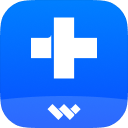
Wondershare Dr.Fone(苹果/安卓手机数据恢复) 数据恢复 / 1.55M / v13.8.1
-

-

-

-

-
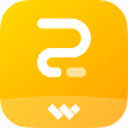
亿图项目管理(edraw project) 官方版 办公软件 / 1.13M / v3.7.10
-

-

-

EdrawMax亿图图示电脑版 办公软件 / 347.33M / v14.5.1.1300
-

万兴DVD相册电影故事官方版 媒体制作 / 594K / v6.7.2
猜您喜欢

- 电脑录屏软件合集
- 想要录制电脑屏幕中的内容,可是不知道怎么操作?那么可以借助电脑录屏软件来进行,利用这类软件一般不仅自定义选择录制区域,还能设置音频、视频格式、视频清晰度等录制参数。总之在日常工作、学习、生活中,我们经常都会有录屏的需求,比如远程会议录制、网课录制、游戏录屏、操作方法录屏等,那么有需求的自行挑选款电脑录屏工具来帮助你吧!
-

-

转转大师录屏软件 v1.1.2.3 图像捕捉 / 29.31M
-

傲软录屏电脑版 v1.8.3.1 图像捕捉 / 976K
-

嗨格式录屏大师官方版 v3.85.2844.21 图像捕捉 / 1.83M
-

爱拍录屏官方版 v3.8.1 图像捕捉 / 761K
-

EV录屏软件电脑版 v5.4.4 图像捕捉 / 36.69M
同类软件
网友评论
共0条评论类似软件
-

ShareX(录屏截图工具) v18.0.1 图像捕捉 / 145.05M
-

-

Bigasoft Audio Converter v5.8.0.8857 音频处理 / 16.89M
-

-

Bandicut官方版 v4.2.1.2539 视频处理 / 27.18M
精彩推荐
换一换本类更新
-

溜溜TC Games安卓投屏软件 v3.0.45.15910 视频处理 / 197.66M
查看 -

alight motion电脑版 v5.0.272.1028407 视频处理 / 119.24M
查看 -

神剪辑官方版 v2.0.8 视频处理 / 835K
查看 -

arkaos grandvj汉化版 v2.7.0 视频处理 / 330.6M
查看 -

编辑星V3官方版 v1.0.0.6 视频处理 / 115.56M
查看




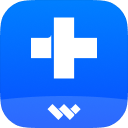




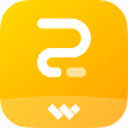












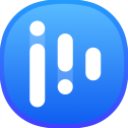


























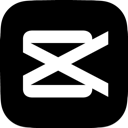




 赣公网安备 36010602000087号
赣公网安备 36010602000087号